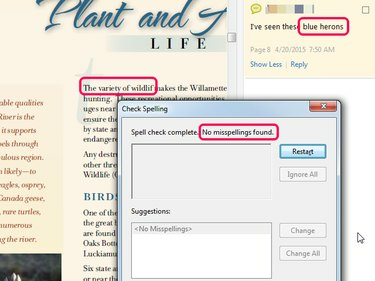
Se si sceglie Modifica dizionario, è possibile aggiungere parole personalizzate al dizionario interno di Acrobat, mentre Dizionario supplementare consente di creare il proprio dizionario personalizzato.
Credito immagine: Immagine per gentile concessione di Adobe
Sia Adobe Acrobat DC che Acrobat Reader DC gratuito forniscono una funzione di controllo ortografico per il controllo dell'ortografia nei commenti e nei campi del modulo, ma non supportano il controllo ortografico del testo stesso. Accedi alla funzione di controllo ortografico dei prodotti dal menu Modifica scegliendo Controllo ortografico. Una soluzione alternativa per il controllo dell'ortografia del testo stesso consiste nell'aprire il PDF in Word 2013 e utilizzare la sua funzione di controllo ortografico.
Passo 1
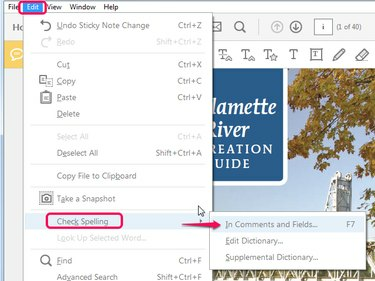
La scorciatoia da tastiera per avviare la finestra di dialogo ortografico è F7.
Credito immagine: Immagine per gentile concessione di Adobe
Apri il tuo PDF in Adobe Acrobat completo o Acrobat Reader, seleziona Modificare
menu e poi Controllo ortografico. L'unica scelta per il controllo ortografico è Nei commenti e nei campi.Video del giorno
Passo 2
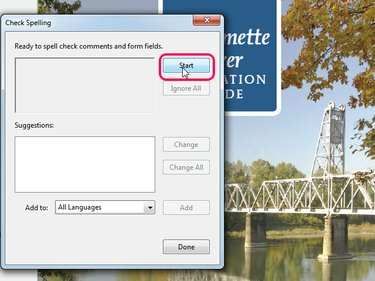
Adobe Acrobat
Credito immagine: Immagine per gentile concessione di Adobe
Clic Inizio nella finestra di dialogo Controllo ortografico.
Passaggio 3
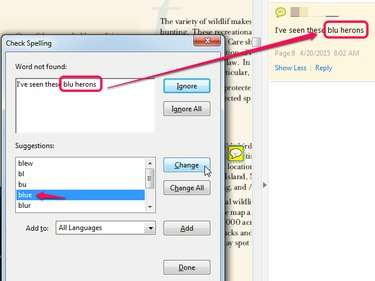
Fare clic su Aggiungi per aggiungere al dizionario la parola che Adobe considera errata.
Credito immagine: Immagine per gentile concessione di Adobe
Se viene rilevato un errore di ortografia, scegli se ignorarlo o modificarlo in base alle parole nella casella Suggerimenti. In questo esempio, la parola blu è scritto male in un commento. Se fai clic su Ignorare, il controllo ortografico riprende senza apportare modifiche. Facendo clic su Modificare sostituisce l'errore di ortografia con la parola selezionata.
Passaggio 4

L'errore di ortografia "wildlif" in questo PDF non è stato controllato in quanto non si trova in un campo o in un commento.
Credito immagine: Immagine per gentile concessione di Adobe
Quando il correttore ortografico non trova ulteriori errori, visualizza "Nessun errore di ortografia trovato". Ricorda: controlla solo i campi del modulo e i commenti.
Consiglio
Utilizza le solide funzionalità di controllo ortografico di Word 2013 per eseguire il controllo ortografico del testo di un PDF. Fai clic con il pulsante destro del mouse sul PDF in Esplora file, scegli "Apri con...", seleziona "Word (desktop)" e usa le sue capacità di controllo ortografico per trovare errori di ortografia nel testo. È quindi possibile correggere gli errori in Word e salvare di nuovo il documento in un PDF o correggere manualmente gli errori nel PDF utilizzando la funzione di modifica del testo di Acrobat.
Per il controllo ortografico del testo in un PDF, un'altra opzione è acquistare uno script Adobe personalizzato (vedi Risorse).
Avvertimento
Per utilizzare il controllo ortografico di Acrobat, aggiorna ad Acrobat DC; un bug noto in Acrobat XI può causare la rimozione di spazi quando si sostituisce una parola errata con una corretta.



